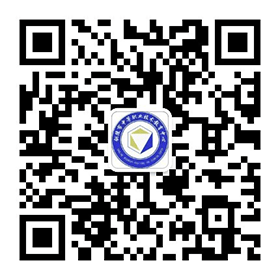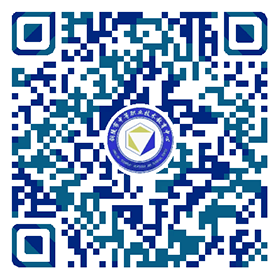课题 |
五、别墅建模制作 |
4课时 |
|
教学 目的 要求 |
了解别墅效果图的制作流程 |
|
|
教学 重点 |
CAD图纸简化方法、导入DWG文件、使用挤出、倒角剖面、可编辑网格、剖切、FFD等命令构建墙体、门窗等 掌握乳胶漆、玻璃、贴图等常用材质的制作 |
|
|
教学 难点 |
使用二维线条绘制、挤出、可编辑多边形等命令在具体案例中的操作 |
|
教? 学? 内? 容? 与? 教? 学? 过? 程 |
提示与补充 |
|
1、隐藏顶层瓦面,解冻并隐藏顶平面, 取消隐藏负一层平面产冻结。下面开始制作门窗部分。在前视图中,用线工具绘制出正面窗框的形状,挤出80mm,赋白色材质;如图所示
2、用矩形工具绘制如左图所示的两个长矩形;大矩形挤出260mm,小矩形挤出230mm;选择其中一个矩形转化为可编辑多边形,单击附加命令,附加另外一个矩形。赋白色材质。如右图所示
3、绘制一个窗框大小的矩形,转化为可编辑多边形,在样条线模式下,添加轮廓50,挤出50mm,转化为可编辑网格,在面模式下,选择如左图所示的面, 复制到中间位置,如右图所示,选择可编辑网格,赋白色材质;将窗框复制两个,分别移动到对应的窗框位置。
4、再绘制一个如左图所示的矩形作为窗户的玻璃,挤出10mm,找开材质编辑器,选择一个材质球,命名为玻璃,材质编辑器设置如右图所示,将所制质发给所建玻璃
5、在顶视图中, 调整窗框和玻璃的位置 ,并移动到窗户的位置,如图所示
6、将创建好的窗户复制一份,删除多余的窗框,如图所示
7、在顶视图中,绘制一段和侧面窗户一样长的线段,用测量工具,测量其长度,为750mm。如图所示。绘制一段和正面窗户一样长的线段,用测量工具,测量其长度,为900mm。
8、选中复制得到的窗户内框,进入顶点模式,选择如左图所示的顶点,在移动工具上单击右键,输入参数如右图所示;
9、选择右侧的顶点,如左图所示在移动工具上单击右键,输入参数如右图所示
10、用调整窗框的方法将窗户边框和玻璃调整到适当的大小如图所示
11、选择整个窗户,在旋转工具上单击右键,在Z轴上按顺时针方向旋转45度。移动到合适的位置,如图所示
12、选择整个窗户,单击镜像工具,参数设置如图所示;移动到合适的位置,右侧的窗户制作完成。
13、用同样的方法,完成,另外一个窗户的制作。如图所示,选择所有窗户,执行组/成组命令,命名为负一层窗户
14、同样的方法完成,其它门窗的制作,如图所示
15、隐藏所有物体,下面制作虎头窗部分,在前视图中, 绘制如左图所示形状,挤出2000mm,移动到行当的位置;转化为可编辑多边形,进入面模式,选择上面两个面,赋瓦面材质,执行执行UVW贴图命令,参数设置为“长方体贴图”,长度3000mm,宽度3000mm,高度3000mm,形成如右图所示图形
16、在前视图中, 绘制如左图所示形状,挤出1800mm移动到行当的位置。如右图所示
17、在前视图中, 绘制如左图所示形状,挤出200mm,赋乳胶漆材质,执行执行UVW贴图命令,参数设置为“长方体贴图”,长度1000mm,宽度1000mm,高度1000mm,移动到行当的位置。如右图所示
18、在前视图中, 绘制如图所示形状,挤出80mm,赋白色材质,移动到行当的位置。
19、在前视图中, 绘制如左图所示形状,进入样条线模式,执行轮廓 -50 ,挤出50mm;移动到行当的位置。如右图所示
20、在前视图中, 绘制如左图所示形状,进入样条线模式,勾选中心复选框,执行轮廓50 ,挤出50mm;移动到行当的位置。如右图所示
21、在前视图中, 绘制如左图所示形状,挤出10mm;移动到行当的位置。如右图所示
22、选择所有物体,执行组/成组命令,命令名为前虎头窗。用同样的方法,完成侧面虎头窗的制作 如图所示
23、把三层楼板取消隐藏,观察发现,楼板和虎头窗有部分重合如图所示;
24、选择三层楼板,进入顶点模式,单击优化命令,在如左图所示位置添加4个顶点,调整顶点的位置,如右图所示
25、在前视图中, 选择如左图所示顶点,移动到如右图所示位置
26、在前视图中, 选择如左图所示顶点,移动到如右图所示位置
27、同样的方法,对左侧虎头窗位置的楼板进行处理,所得结果如图所示
|
|
|




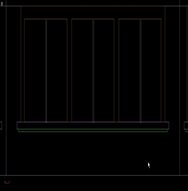

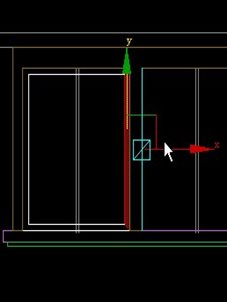
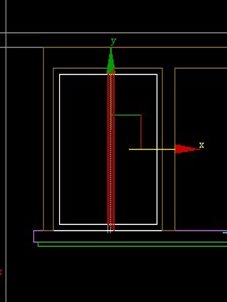
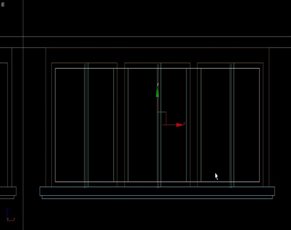




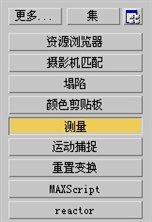



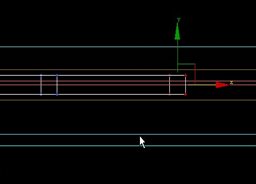
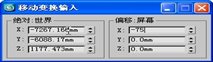


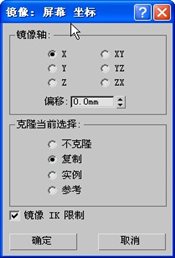


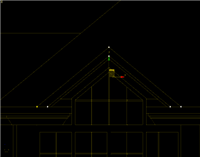


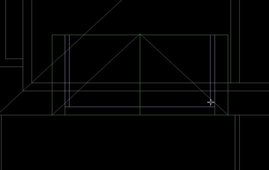
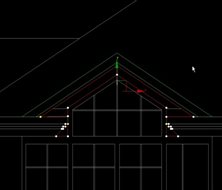
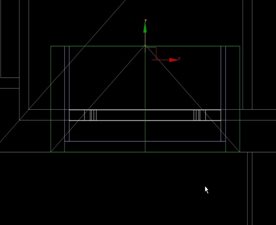
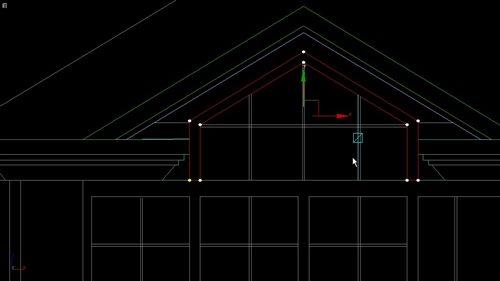







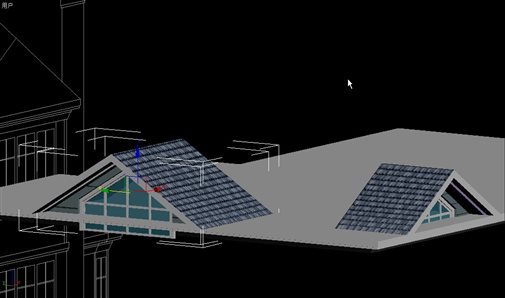
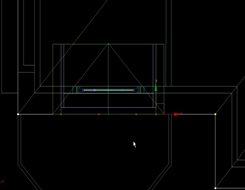




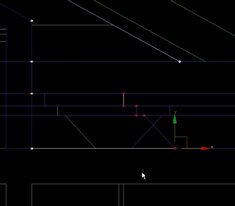

 皖公网安备 34070202000028号
皖公网安备 34070202000028号